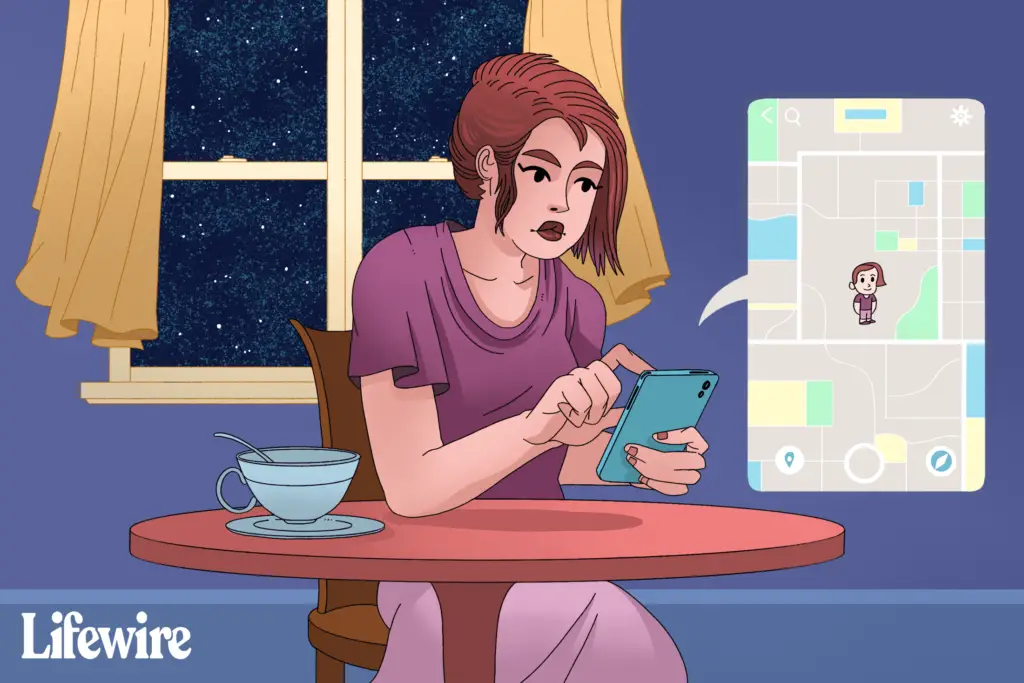
O que saber
- Abra o Snapchat e toque no Snap Map botão na barra de ação.
- Ou toque na foto de um amigo no Amigos aba. Toque na imagem de visualização de um local compartilhado para abrir o Snap Map.
- Você também pode acessar o Snap Map em um navegador da web em map.snapchat.com.
Este artigo explica como acessar e usar o Snap Map no Snapchat 9.35.5 e posterior.
O que é o Snap Map do Snapchat?
Você pode compartilhar sua localização com seus amigos no Snapchat aplicando filtros de localização aos seus snaps, mas isso não é tudo que você pode fazer. Snapchat Snap Map oferece uma maneira totalmente nova de compartilhar sua localização. Snapchat Snap Map é um mapa interativo que você pode usar para compartilhar sua localização com amigos. Você também pode ver seus amigos quando eles compartilharem seus locais com você. Se seus amigos integraram sua conta Bitmoji ao Snapchat, seus personagens Bitmoji aparecem no mapa em sua localização.
Como acessar o Snap Map no aplicativo Snapchat
Para obter o Snap Map no aplicativo Snapchat para iOS e Android, toque no botão Snap Map na barra de ação. Seu local aparecerá, mas você também pode tocar Amigos para ver os locais que seus amigos compartilharam. Toque em Definições (ícone de engrenagem) para gerenciar as configurações do Snap Map.
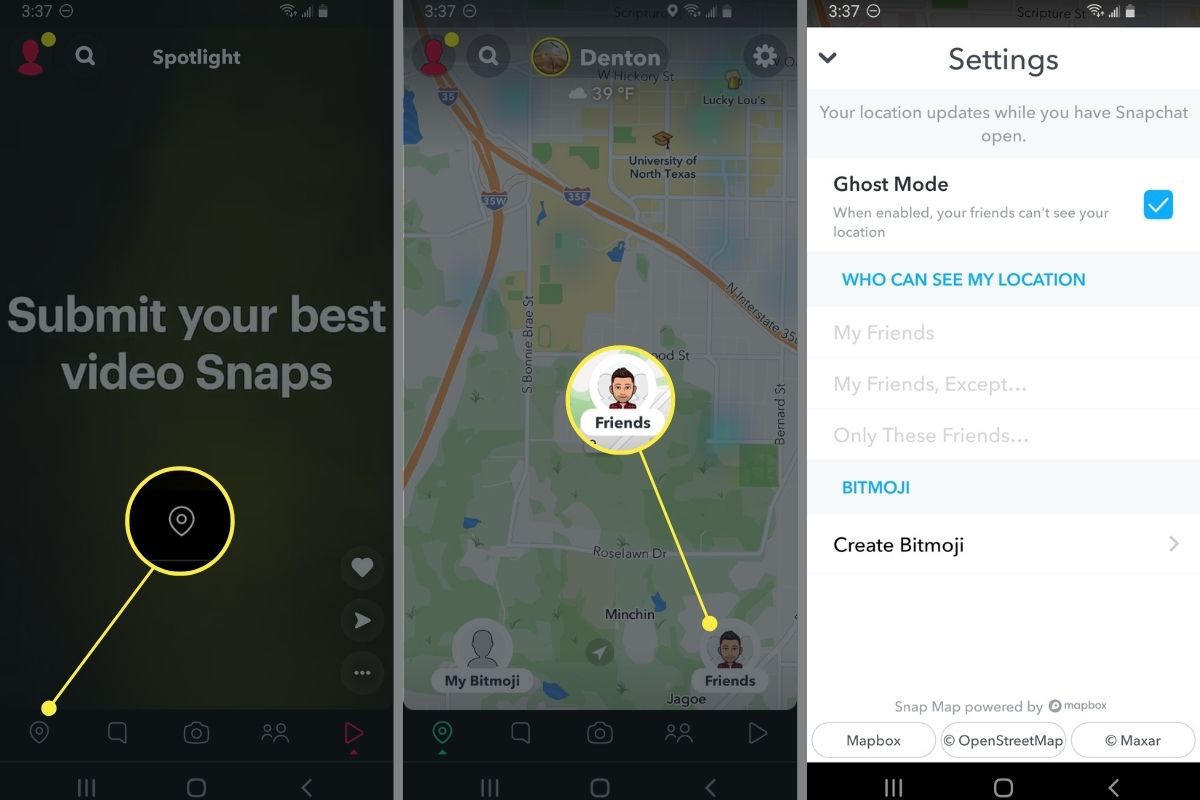
Você também pode tocar na foto de um amigo no Amigos aba. Se eles compartilharam o local, uma imagem de visualização aparecerá abaixo do nome no perfil. Toque nele para abrir o Snap Map.
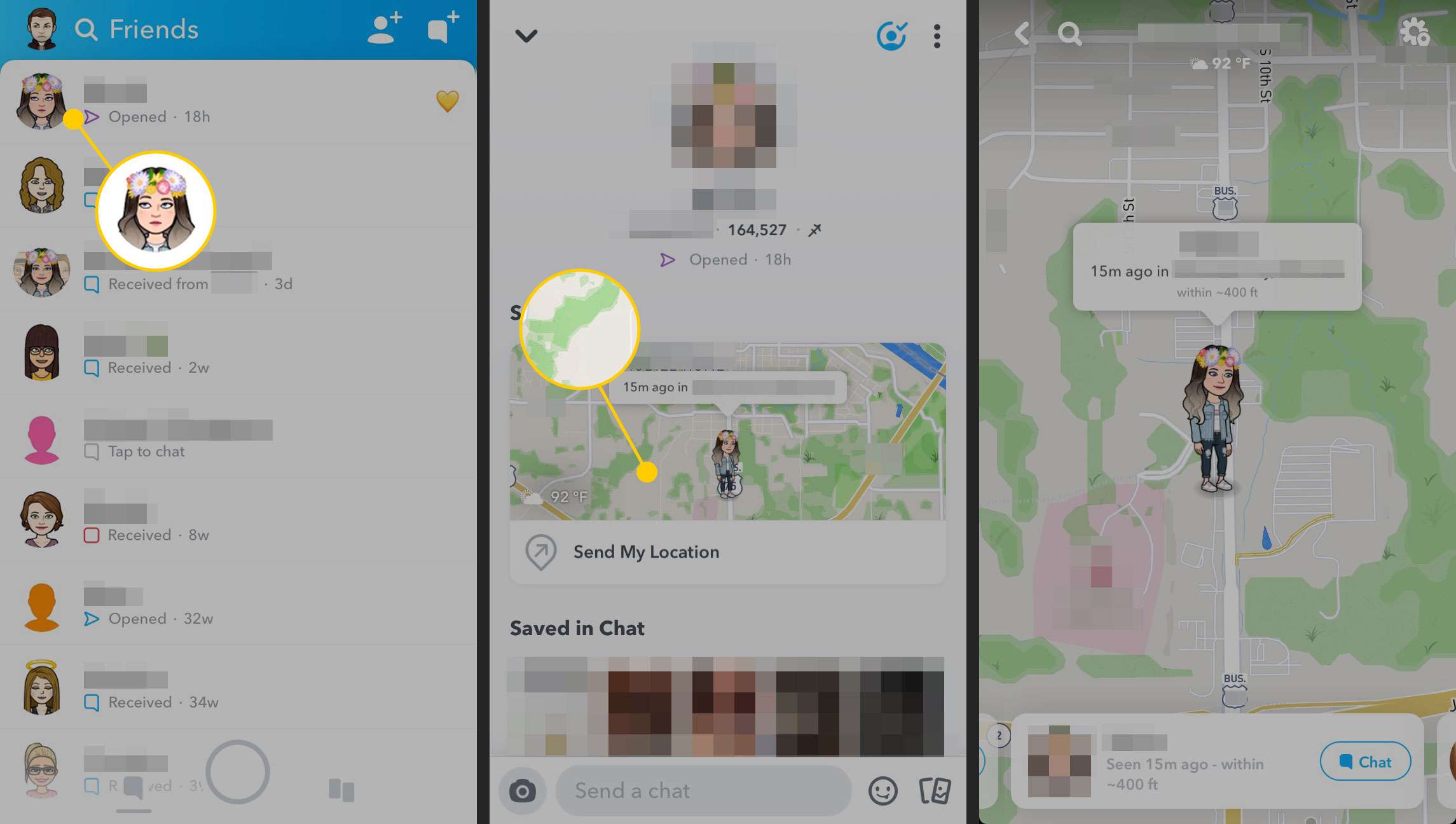
Você também pode acessar o Snap Map em um navegador da web em map.snapchat.com. Esta é uma versão pública sem login ou nomes de usuário.
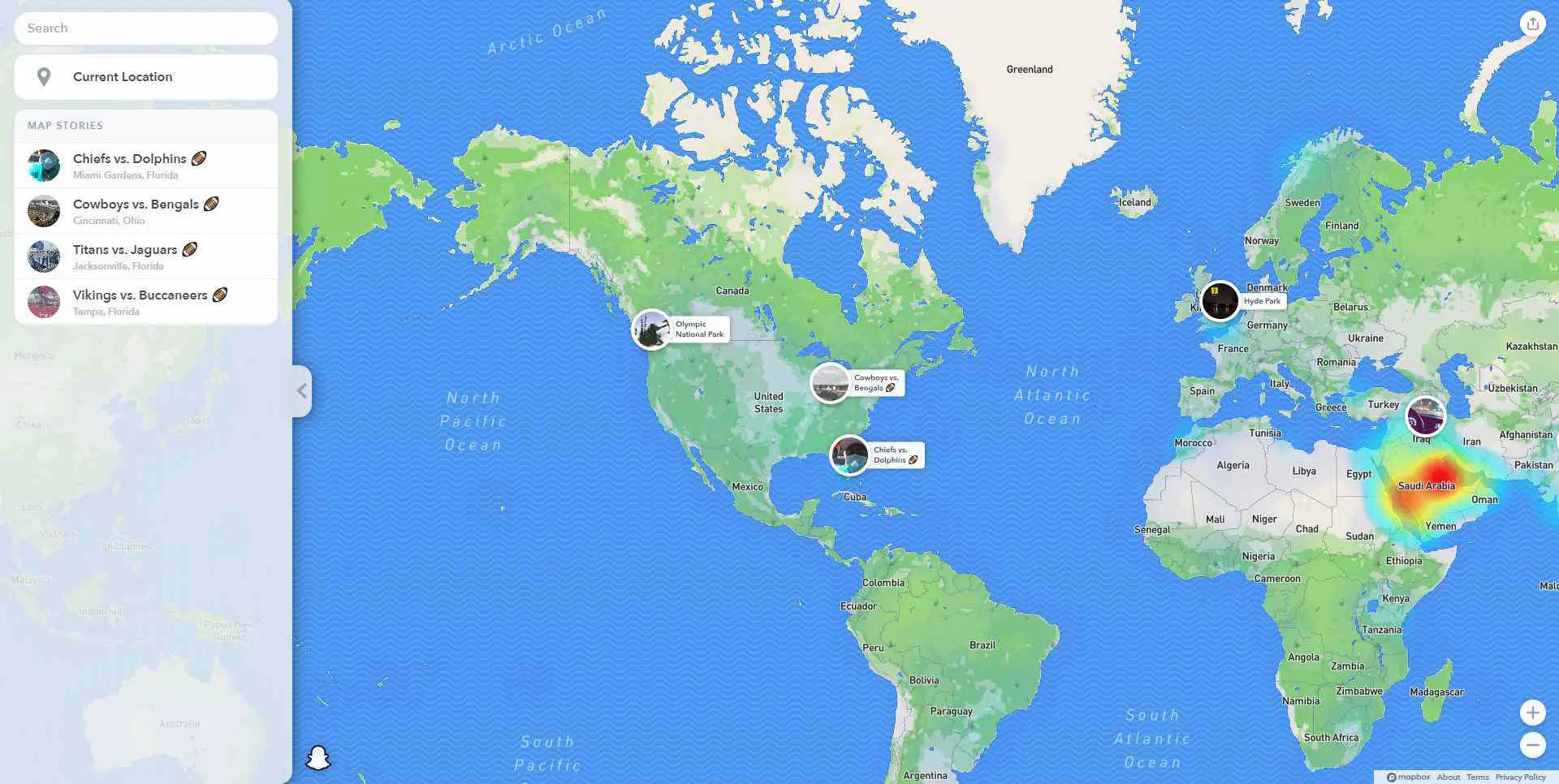
Se esta é a primeira vez que abre o Snap Map, pode ser solicitado que você defina as configurações do Snap Map. Você pode escolher se deseja que apenas você, seus amigos ou amigos específicos vejam sua localização.
Como usar o Snap Map no aplicativo Snapchat
Agora que você sabe como acessar o Snap Map, pode começar a usá-lo. Aqui estão as diferentes maneiras de tirar proveito disso:
- Veja a localização dos seus amigos: Os amigos que escolheram compartilhar sua localização com você aparecem no Snap Map. Toque em um amigo para iniciar um bate-papo com ele ou toque e segure para ir para o perfil dele.
- Procure a localização de um amigo: Quer saber onde no mundo um amigo pode estar? Toque Procurar na parte superior da tela para procurar um amigo específico no mapa.
- Use o mapa de calor para ver as fotos que outras pessoas compartilharam: Use o dedo para arrastar o mapa e procure os salpicos de cor no mapa, que mostram onde as pessoas estão tirando fotos. Azul significa que há alguns encaixes, enquanto vermelho significa que há muita atividade acontecendo lá. Toque em uma área colorida para ver os instantâneos compartilhados a partir dela.
- Veja histórias de pontos importantes: Explorar as partes coloridas do mapa revela coleções de histórias para locais e eventos populares. Toque em uma parte popular do mapa para revelar a coleção circular de histórias e, em seguida, toque na coleção de histórias para visualizar as histórias adicionadas a ela.
- Adicione suas fotos à nossa história: Se você estiver tirando fotos de um local com sua própria coleção de histórias, selecione Nossa história de Enviar para guia depois de tirar um snap. Ou toque + Custom no topo do Enviar para para criar sua própria Geo Story, que você pode compartilhar com pessoas próximas.
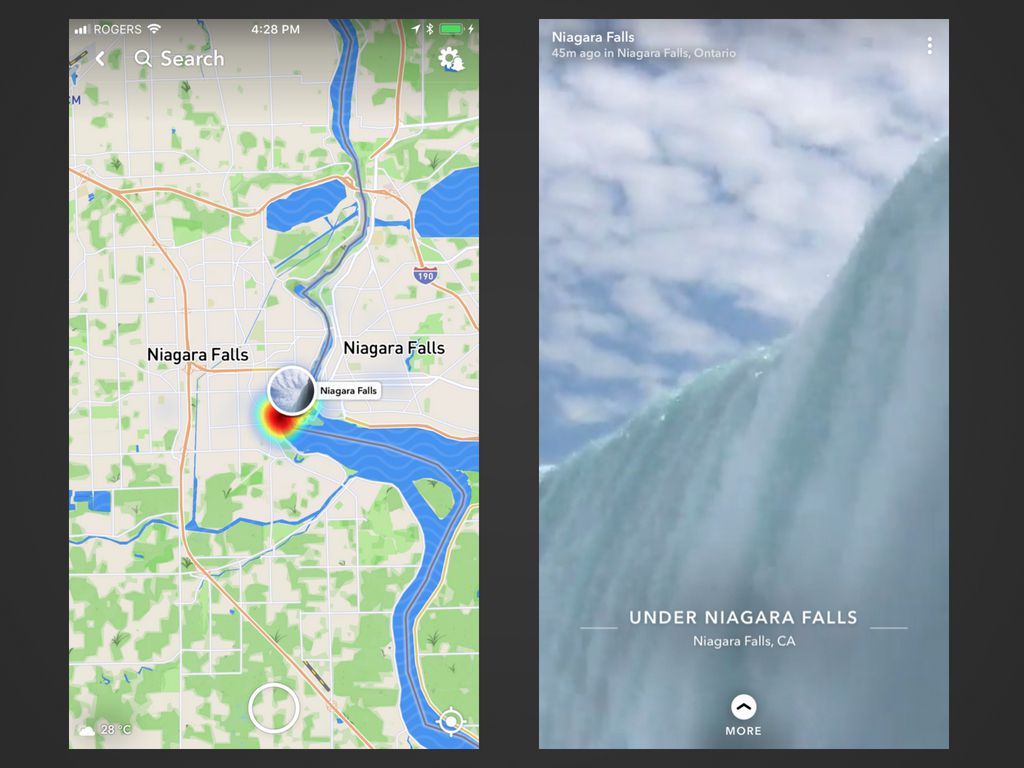
Como usar o Snap Map da web
Você pode acessar o Snap Map no site do Snapchat. Semelhante a como você usa o dedo para arrastar o mapa no aplicativo móvel, você pode usar o cursor para selecionar e arrastar o mapa para outros locais. Você também pode usar um mouse ou trackpad para aumentar e diminuir o zoom.
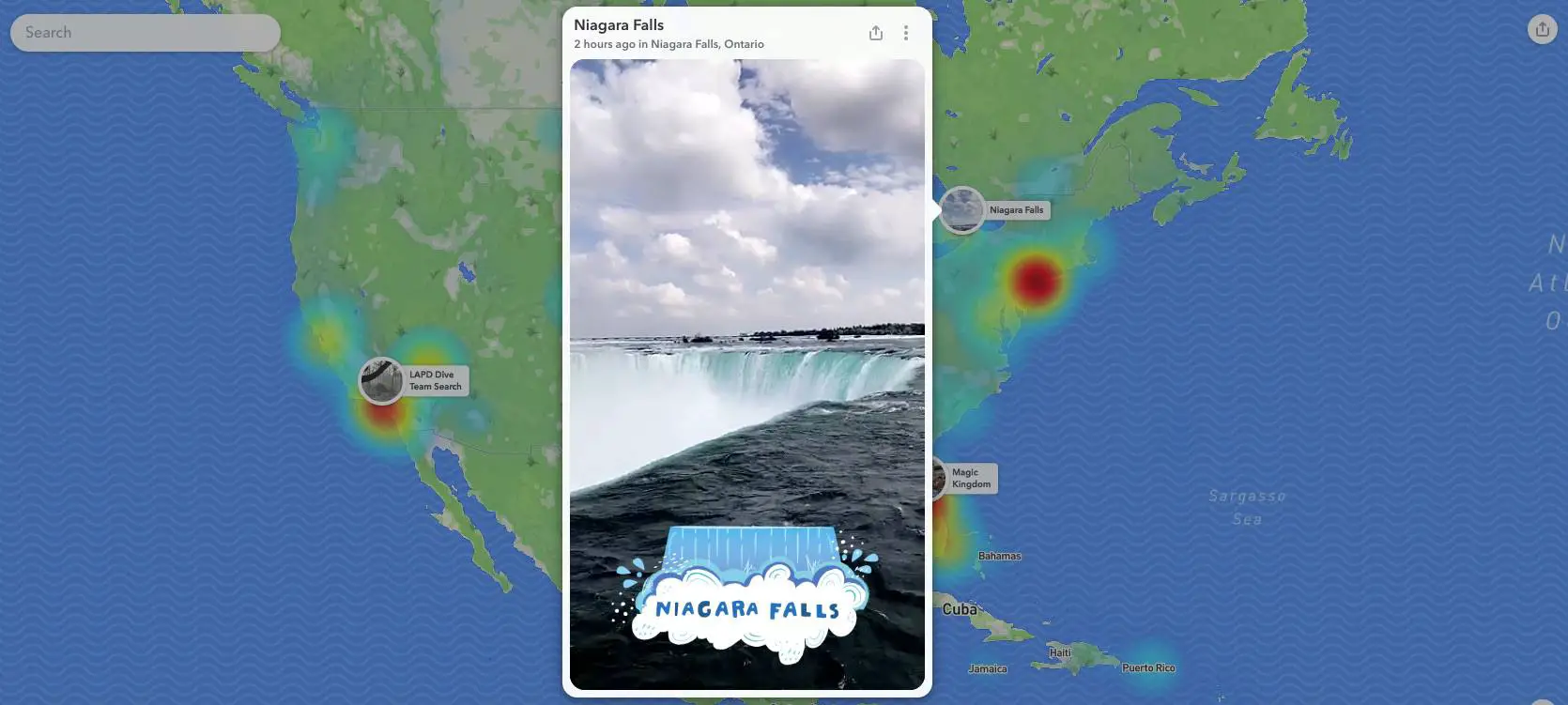
Selecione uma parte colorida ou qualquer coleção de história circular que apareça para ver os instantâneos. Uma janela aparece sobre o mapa e reproduz automaticamente as fotos compartilhadas por pessoas naquele local.
Como alterar suas configurações de localização no Snapchat
Se você quiser alterar suas configurações de localização posteriormente:
-
Toque no ícone do seu perfil no canto superior esquerdo e, em seguida, toque no engrenagem ícone no canto superior direito para acessar suas configurações. Role para baixo até o Quem pode seção e torneira Veja minha localização.
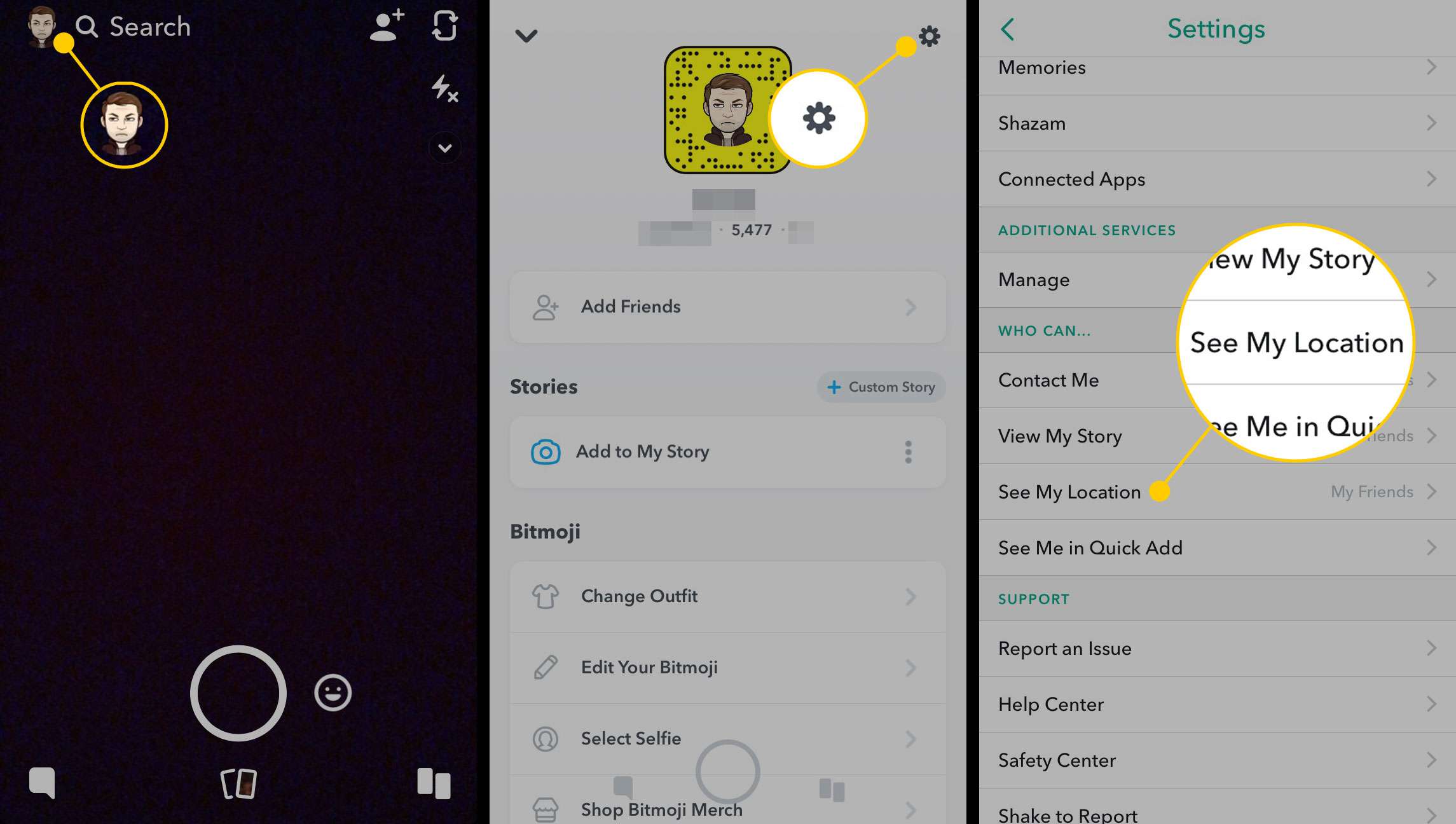
-
Na guia Configurações, personalize as configurações.
- Meus amigos permite que todos os seus amigos no Snapchat vejam você no mapa.
- Meus amigos, exceto permite que você exclua qualquer pessoa de sua lista de contatos do Snapchat.
- Apenas estes amigos é onde você escolhe quem, de suas conexões, pode vê-lo no mapa.
-
Toque em Modo fantasma alternar para ativar o recurso. Quando o Modo fantasma está ativado, ninguém pode ver sua localização – nem mesmo seus amigos. No menu que aparece, defina um limite de tempo de três ou 24 horas para o Modo Fantasma ou mantenha-o ativado indefinidamente.
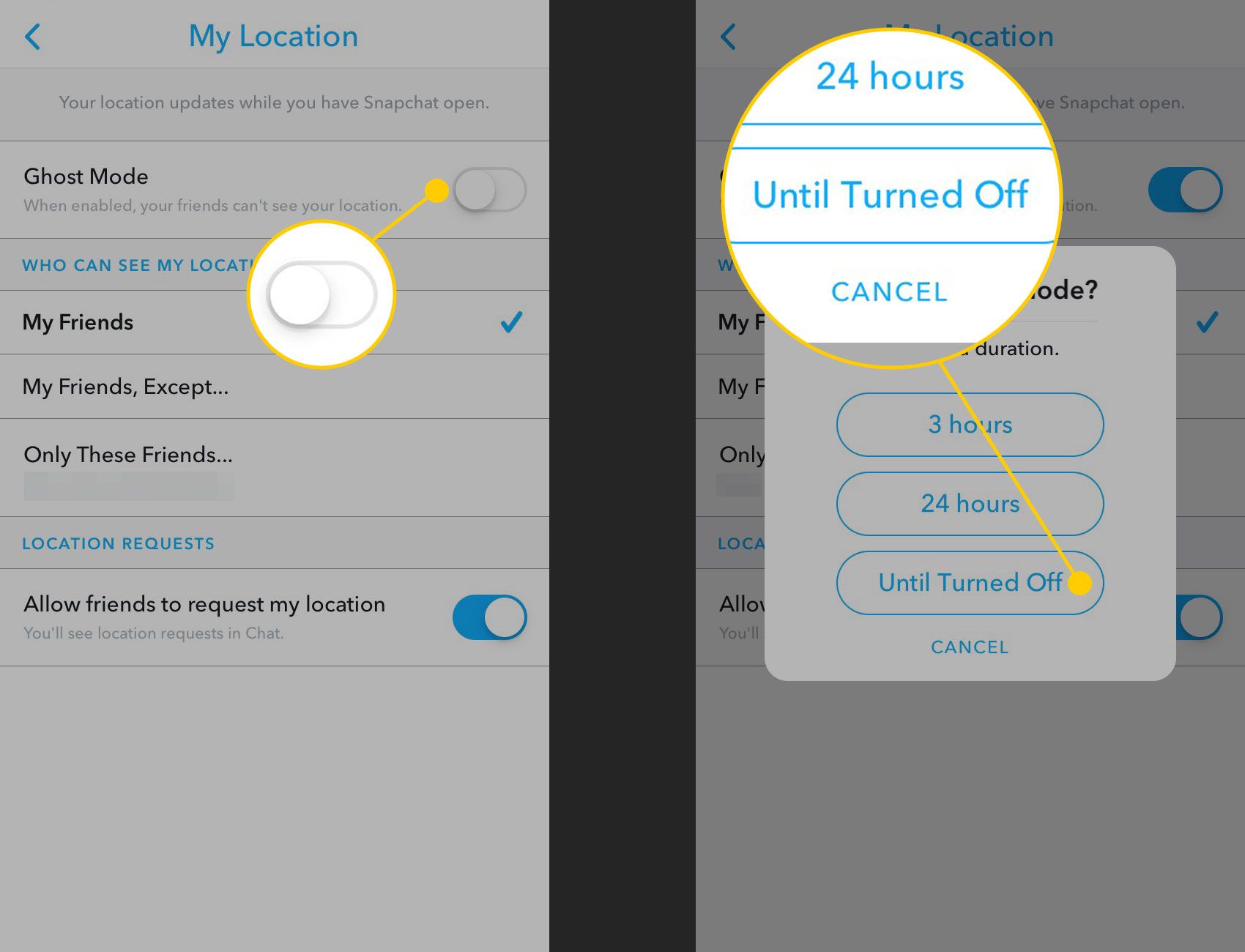
-
O Snapchat salva suas alterações automaticamente.
